| 3.12. Sanear | ||
|---|---|---|

|
3. Herramientas de pintura |  |
Esta herramiente se describió una vez como “Este pincel de saneado parece como una herramienta de clonado inteligente de esteroides”. Y de hecho la herramienta de saneado es parecida a la herramienta de clonado, pero más inteligente para quitar pequeños fallos de la imágenes. Un uso típico es la eliminación de la arrugas en las fotografías. Para hacerlo, los píxeles no se copian simplemente del origen al destino, sino que se tiene en cuenta el área alrededor del destino antes de que se aplique el clonado. El algoritmo usado para esto se describe en un documento científico de Todor Georgiev, en la [GEORGIEV01].
Para usarlo, primero elija un pincel con un tamaño apropiado al defecto. Entonces pulse Ctrl sobre el área que quiere reproducir. Suelte la tecla Ctrl y arrastre la muestra al defecto. Pulse. Si el defecto es pequeño, no muy diferente de sus alrededores, se corregirá pronto. Si no, puede corregirlo con pulsaciones repetidas, pero con riesgo de mancha.
Hay varias maneras de activar la herramienta:
Desde el menú de la imagen: → → ,
o pulsando el icono de la herramienta:  en la caja de herramientas,
en la caja de herramientas,
o pulsando el atajo de teclado H.
La tecla Ctrl se usa para seleccionar el origen. Puede sanear desde una capa de una imagen, pulsando sobre la muestra de la imagen, con la tecla Ctrl pulsada, mientras la capa está activa (como se muestra en el diálogo de capas). Si el alineamiento se establece a “No alineado” o “Alineado” en las opciones de herramientas, el punto que pulsa se convierte en el origen del saneado: los datos de la imagen en ese punto se usarán cuando empiece a pintar con la herramienta de saneado. En el modo de selección del origen, el cursor cambia a un símbolo de cruz.
Una vez que se establece el origen, si presiona esta tecla, verá una fina línea que conecta con el punto pulsado anteriormente con la situación actual del puntero. Si pulsa otra vez, mientras mantiene pulsada la tecla Mayús, la herramienta “sanea” a lo largo de esta línea.
Normalmente, las opciones de herramienta se muestran en una ventana unida por debajo a la caja de herramientas, tan pronto como se activa una herramienta. Si no están, se puede acceder a ellas desde la barra del menú de la imagen a través de → → que abre la ventana de las opciones de la herramienta seleccionada.
Si activa esta opción, sanear no calcula sólo desde los valores de la capa activa, sino desde todas las capas visibles.
Esta opción se describe en la herramienta de clonado.
Aunque la herramienta de saneado tiene características comunes con la herramienta de clonado en su uso, el resultado es bastante diferente.
Figura 14.90. Comparar “Clonar” y “Sanear”
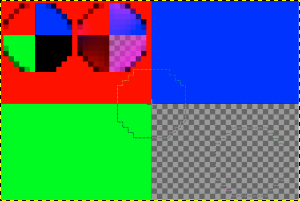
Dos puntos negros en el área roja. Ampliación x800. El origen está donde se encuentran los cuatro colores. Clonando sobre el punto izquierdo. Saneando sobre el punto derecho.